Sådan tildeles man opgaver i Outlook 2010
Hvis du har ansvaret for et team, der arbejder på enprojekt ... delegeret. Brug af funktionen Tildel opgaver i Outlook er en fantastisk måde at tildele job til andre på dit team. Sådan bruges funktionen Tildel opgaver i Outlook 2010.
Bemærk: Denne funktion er også tilgængelig i tidligere versioner af Outlook.
For at tildele en opgave skal du udvide rubrikken Opgave i Outlook. Skriv derefter en opgave under kalenderne, og tryk på Enter. I dette eksempel har jeg et medlem af mit team, der undersøger Facebook-børsintroduktionen i detaljer.

Højreklik derefter på opgaven og vælg Tildel opgave i kontekstmenuen.
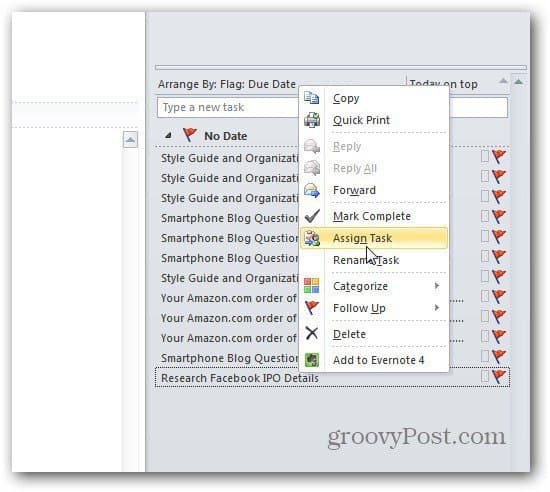
Opgaveskærmen kommer op. Indtast nu e-mail-adressen på de (n) kontaktpersoner (e) til de personer, der er i dit team, til at tildele opgaven til. Angiv start- og du-datoen, status, prioritet og procentdel, der er komplet. Send det derefter videre til modtagerne.
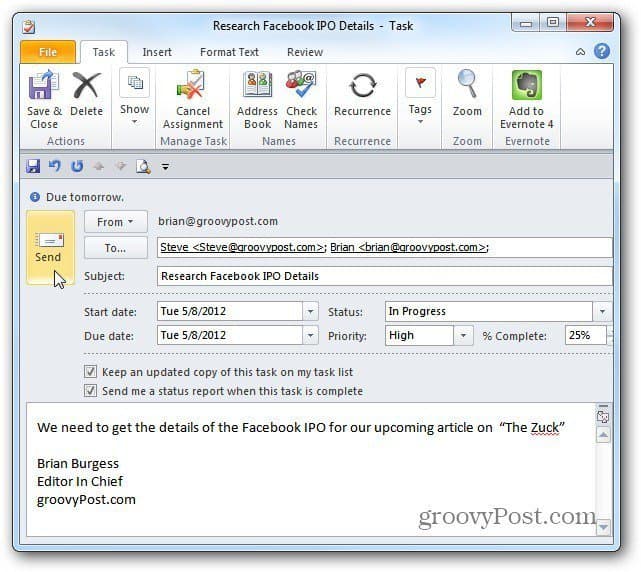
Nu kan de andre på dit team føje opgaven til deres liste, sende statusrapporter og administrere opgaven i Outlook for at fungere bedst for dem.
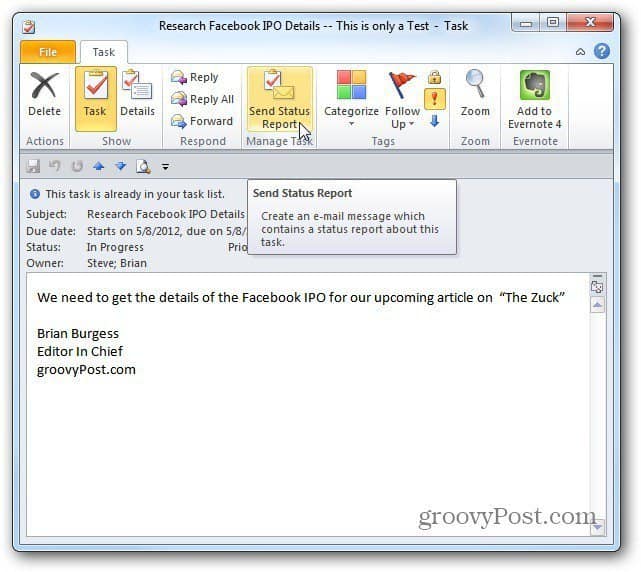
Du kan bruge denne funktion over internettet eller på et lokalt netværk i en virksomhed. Det er endnu et værktøj, der giver folk mulighed for at holde kontakten og samarbejde om vigtige projekter.


![Vis kun dagens opgaver i Outlook 2007-opgavelinjen [Sådan gør du]](/images/outlook/show-only-todayrsquos-tasks-in-outlook-2007-to-do-bar-how-to.png)







Efterlad en kommentar